联想拯救者Y7000是一款性能非常不错的笔记本电脑,重装系统是使用电脑必不可少的步骤。然而,大多数用户由于缺乏计算机知识,不知道如何重装系统。其实重装系统很简单,那么具体如何重装呢?让小编为您带来联想拯救者Y7000怎么用U盘安装win7系统。

准备工作:
1.制作USB启动盘
2、下载win7系统镜像并保存到U盘启动盘
重装教程:
1、将准备好的USB启动盘插入电脑USB接口,然后重新启动电脑。出现开机画面时,使用USB启动快捷键进入pe启动主菜单界面,选择【02】WindowsPE/RamOS(新机)选项。
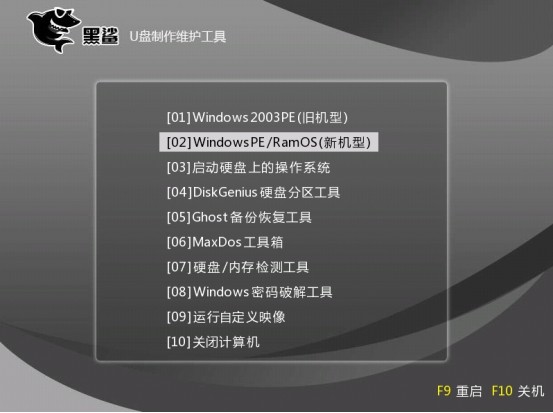
2、进入pe系统后,pe安装工具会自动打开并识别U盘中准备好的win7系统镜像。您可以如下图所示选择磁盘安装分区,然后单击“确定”。
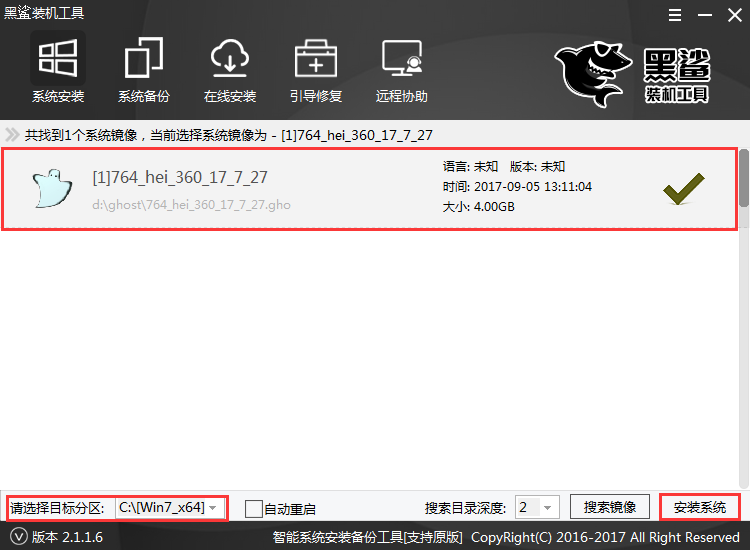
3、在弹出的确认提示窗口中点击“确定”即可开始操作。
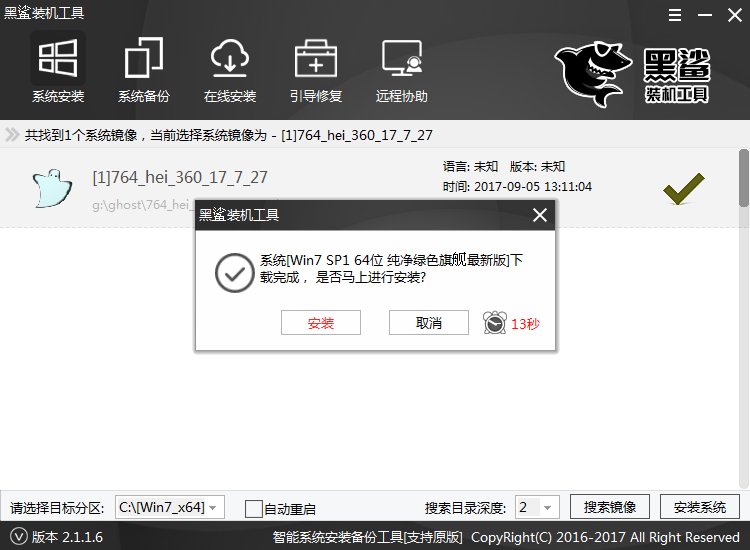
4. 此过程大约需要3-5分钟,过程完成后计算机将自动重新启动。
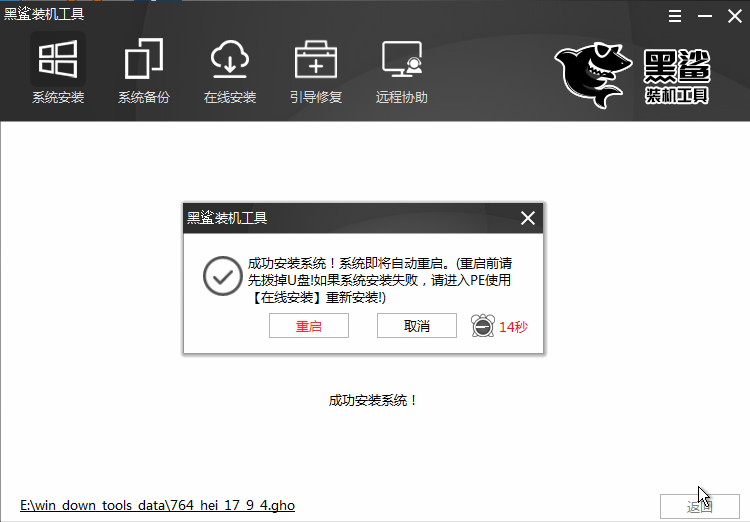
5、重启过程结束后,将继续安装win7系统的剩余过程,直至安装完成。
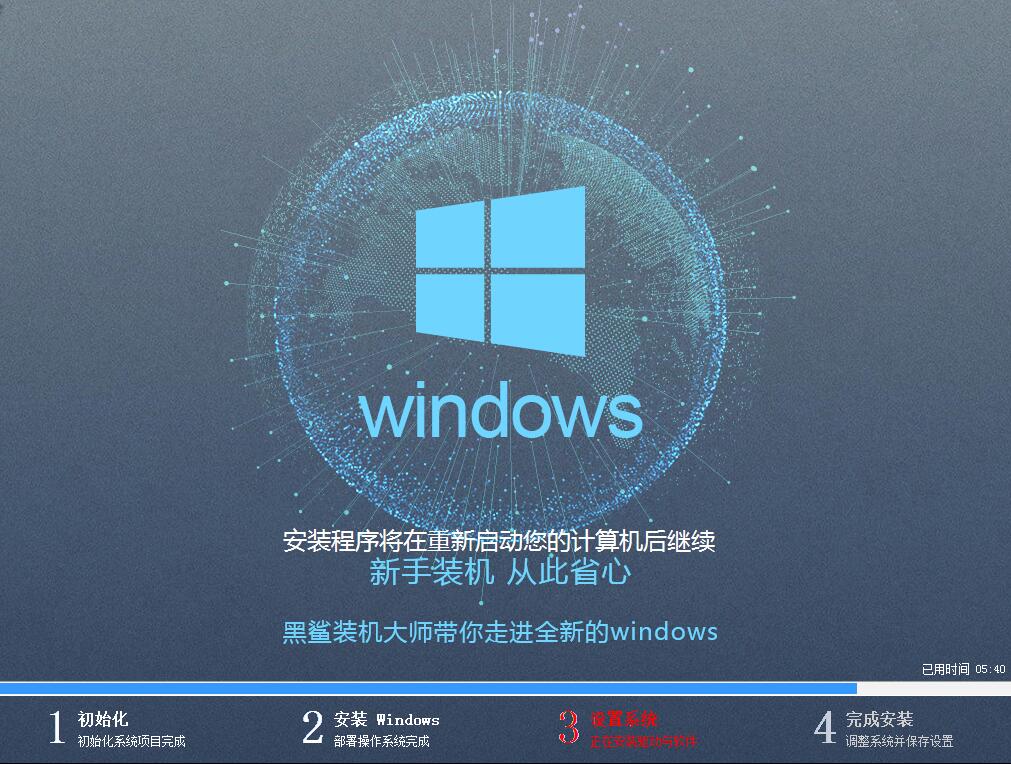
6、接下来就可以进入win7系统桌面了。
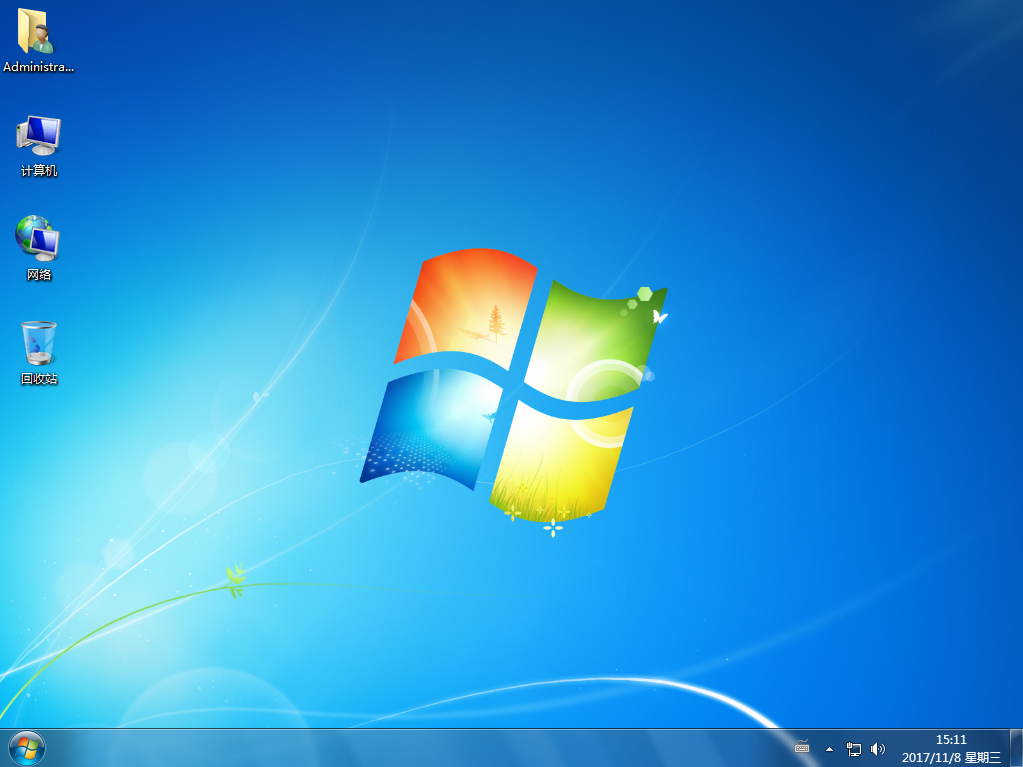
以上是小编为您带来的联想拯救者Y7000怎么用U盘安装win7系统。通过USB启动盘重装系统是目前主流的重装系统方法。通过安装大师即可进行USB启动盘的制作,简单易用。
分享到: